
کیا آپ کا XP-Pen قلم یا ٹیبلٹ ٹھیک طرح سے کام نہیں کررہا ہے؟ تم اکیلے نہیں ہو. بہت سے صارفین ایک ہی XP Pen پر کام نہ کرنے کی اطلاع دے رہے ہیں ، لیکن اچھی بات یہ ہے کہ اس مسئلے کو حل کرنا مشکل نہیں ہے۔
شروع کرنے سے پہلے:
ذیل میں زیادہ پیچیدہ حل تلاش کرنے سے پہلے ، آپ کو پہلے کچھ بنیادی پریشانی کا ازالہ کرنے کی ضرورت ہے۔
- اس بات کو یقینی بنائیں کہ آپ کا XP Pen پوری طرح سے چارج ہو۔
- گرافکس ٹیبلٹ کو اپنے کمپیوٹر سے دوبارہ مربوط کریں ، اور آپ جانچنے کے لئے USB کیبل یا وائرلیس وصول کرنے والے کو کسی اور USB پورٹ میں بھی داخل کرسکتے ہیں۔
ان اصلاحات کو آزمائیں:
اگر مندرجہ بالا اقدامات مدد نہیں کرتے ہیں تو ، آپ کے لئے 3 موثر اصلاحات یہ ہیں۔ آپ کو ان سب کو آزمانے کی ضرورت نہیں ہے۔ صرف فہرست میں اپنا راستہ اس وقت تک کام کریں جب تک کہ آپ کو کوئی ایسا کام نہ مل سکے جس میں چال چل رہی ہو۔
درست کریں 1 - نیند کا طریقہ بند کریں
نیند موڈ سے کمپیوٹر کو بیدار کرنے کے بعد اگر آپ کو XP-Pen قلم استعمال کرنے میں دشواری ہو تو ، اس موڈ کو غیر فعال کرنے کی کوشش کریں۔ یہاں کس طرح:
- اپنے کی بورڈ پر ، دبائیں ونڈوز لوگو کی اور R چلائیں کمانڈ کی درخواست کرنے کے لئے ایک ہی وقت میں۔ پھر ، ٹائپ کریں اختیار اور کلک کریں ٹھیک ہے .
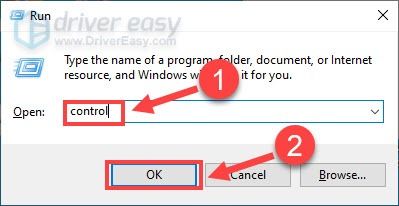
- منتخب کریں چھوٹے شبیہیں ڈراپ ڈاؤن مینو سے اگلے بذریعہ دیکھیں ، اور کلک کریں طاقت کے اختیارات .
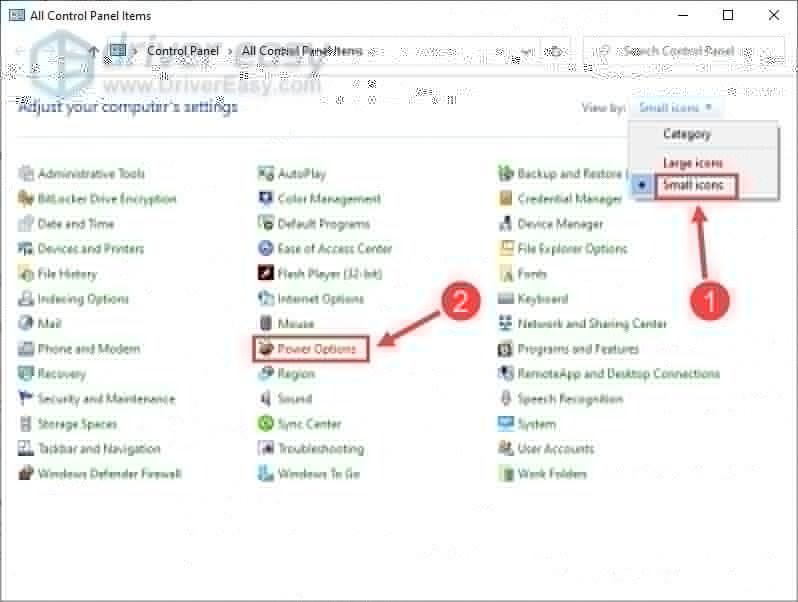
- کلک کریں منصوبے کی ترتیبات کو تبدیل کریں آپ کے پسندیدہ منصوبے کے آگے
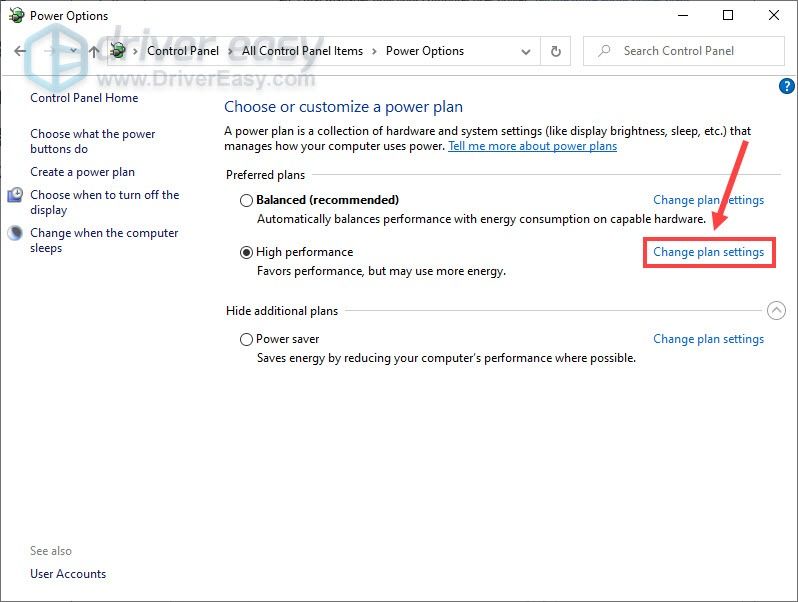
- کمپیوٹر کو سونے کے ل put وقت مقرر کریں کبھی نہیں اور کلک کریں تبدیلیاں محفوظ کرو .
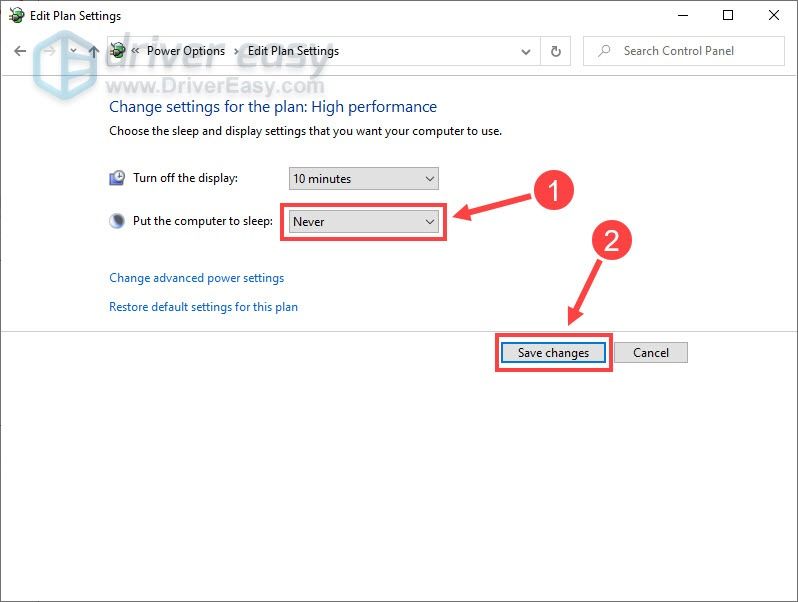
نیند کے موڈ کو آف کرنے کے بعد ، اپنے پی سی کو دوبارہ چلائیں اور جانچ کریں کہ اگر آپ کا XP Pen ٹھیک سے کام کرتا ہے۔ اگر نہیں تو ، ذیل میں اگلی فکس چیک کریں۔
درست کریں 2 - اپنے ٹیبلٹ ڈرائیور کو اپ ڈیٹ کریں
ڈرائیور کے معاملے میں طرح طرح کی آلائشوں کی خرابیاں آتی ہیں۔ اگر آپ کا XP-Pen گولی یا قلم کام نہیں کررہا ہے تو ، آپ کے ٹیبلٹ ڈرائیور میں ممکنہ طور پر کچھ خرابی ہے اور آپ کو مسئلہ حل کرنے کے ل to اسے اپ ڈیٹ کرنا چاہئے۔ ڈرائیور کو اپ ڈیٹ کرنے کے ل here ، آپ کے لئے دو اختیارات یہ ہیں: دستی طور پر یا خود بخود .
آپشن 1 - ڈرائیور کو دستی طور پر ڈاؤن لوڈ اور انسٹال کریں
XP-Pen ڈرائیوروں کی تازہ کاری کرتا رہتا ہے۔ ان کو حاصل کرنے کے ل you ، آپ کو اس کے اہلکار کے پاس جانے کی ضرورت ہے سپورٹ ویب سائٹ ، اپنے مخصوص ذائقہ کے مطابق ونڈوز ورژن (مثلا، ونڈوز 32 بٹ) کے مطابق ڈرائیور تلاش کریں اور ڈرائیور کو دستی طور پر ڈاؤن لوڈ کریں۔
ایک بار جب آپ اپنے سسٹم کے لئے درست ڈرائیورز ڈاؤن لوڈ کرسکتے ہیں تو ڈاؤن لوڈ کی گئی فائل پر ڈبل کلک کریں اور ڈرائیور کو انسٹال کرنے کے لئے اسکرین پر موجود ہدایات پر عمل کریں۔
آپشن 2 - ٹیبلٹ ڈرائیور کو خود بخود اپ ڈیٹ کریں (تجویز کردہ)
اگر آپ کے پاس گولی ڈرائیور کو دستی طور پر اپ ڈیٹ کرنے کے لئے وقت ، صبر اور کمپیوٹر کی مہارت نہیں ہے تو ، آپ اسے خود بخود کرسکتے ہیں آسان ڈرائیور .
ڈرائیور ایزی آپ کے سسٹم کو خود بخود پہچان لے گا اور اس کے لئے درست ڈرائیور تلاش کرے گا۔ آپ کو بالکل یہ جاننے کی ضرورت نہیں ہے کہ آپ کا کمپیوٹر کون سا سسٹم چل رہا ہے ، آپ کو غلط ڈرائیور ڈاؤن لوڈ اور انسٹال کرنے کا خطرہ مول لینے کی ضرورت نہیں ہے ، اور انسٹال کرتے وقت آپ کو غلطی کرنے کی فکر کرنے کی ضرورت نہیں ہے۔
آپ ڈرائیور ایزی کے مفت یا پرو ورژن میں سے اپنے ڈرائیوروں کو خود بخود اپ ڈیٹ کرسکتے ہیں۔ لیکن کے ساتھ پرو ورژن اس میں صرف 2 کلکس لگتے ہیں:
- ڈاؤن لوڈ کریں اور ڈرائیور ایزی انسٹال کریں۔
- آسان ڈرائیور چلائیں اور پر کلک کریں جائزہ لینا بٹن اس کے بعد ڈرائیور ایزی آپ کے کمپیوٹر کو اسکین کرے گا اور کسی بھی پریشانی والے ڈرائیور کا پتہ لگائے گا۔
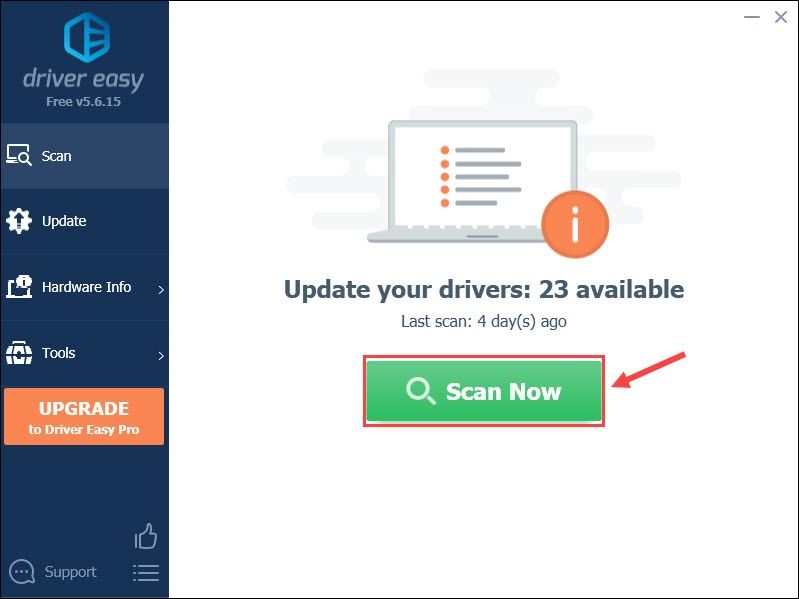
- پر کلک کریں اپ ڈیٹ جھنڈے کے آگے بٹن پینٹلیٹ HID ڈرائیور خود بخود اس ڈرائیور کا صحیح ورژن ڈاؤن لوڈ کرنے کے ل، ، پھر آپ اسے دستی طور پر انسٹال کرسکتے ہیں (آپ یہ مفت ورژن کے ساتھ کرسکتے ہیں)۔
یا کلک کریں تمام تجدید کریں کا درست ورژن خود بخود ڈاؤن لوڈ اور انسٹال کرنے کیلئے سب وہ ڈرائیور جو آپ کے سسٹم میں غائب ہیں یا پرانی ہیں۔ (اس کی ضرورت ہے پرو ورژن جو مکمل تعاون اور 30 دن کی پیسہ واپس کرنے کی گارنٹی کے ساتھ آتا ہے۔ کلک کرنے پر آپ کو اپ گریڈ کرنے کا اشارہ کیا جائے گا تمام تجدید کریں .)
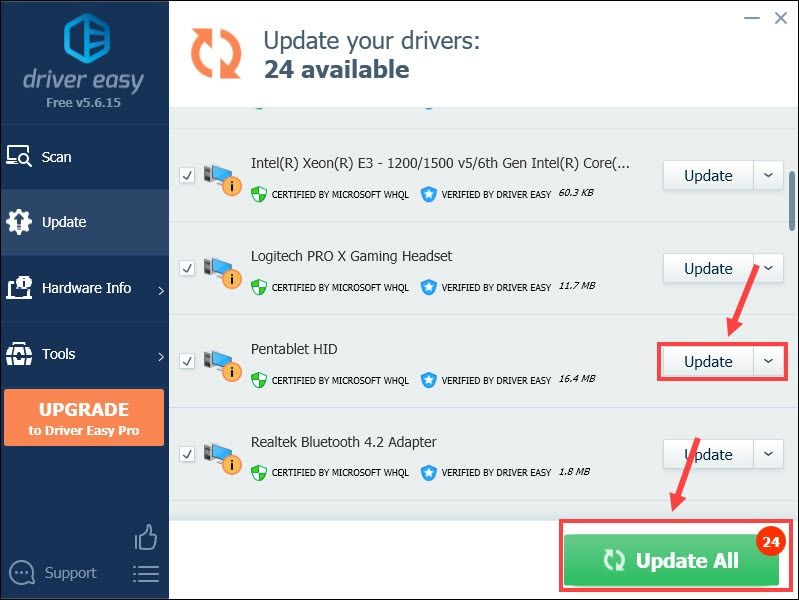
اگر آپ کو مدد کی ضرورت ہو تو ، رابطہ کریں ڈرائیور ایزی کی سپورٹ ٹیم پر support@letmeknow.ch .
دائیں اور تازہ ترین ٹیبلٹ ڈرائیور کو آپ کے XP Pen آلات کو ہمیشہ کی طرح کام کرنا چاہئے۔ لیکن اگر یہ طریقہ مدد نہیں کرتا ہے تو ، نیچے تیسرا فکس پڑھتے رہیں۔
درست کریں 3 - ونڈوز انک ورک اسپیس کو غیر فعال کریں
ونڈوز انک ورکس اسپیس ایک نئی خصوصیت ہے جو ونڈوز 10 پر اپنے ڈیجیٹل قلم کے ساتھ صارفین کے تجربے کو بہتر بنانے کے ل designed تیار کی گئی ہے جبکہ کچھ معاملات میں ، یہ متوقع نتیجہ نہیں لاتا ہے اور یہ آپ کے قلم سے برش لاگ یا اسی طرح کے دیگر مسائل کا سبب بن سکتا ہے۔ صرف مندرجہ ذیل مراحل کے ذریعے اسے ہٹائیں اور دیکھیں کہ معاملات کیسے چلتے ہیں۔
- اپنے کی بورڈ پر ، دبائیں ونڈوز لوگو کی اور R چلائیں کمانڈ کھولنے کے لئے ایک ہی وقت میں۔ پھر ٹائپ کریں regedit فیلڈ میں اور کلک کریں ٹھیک ہے .
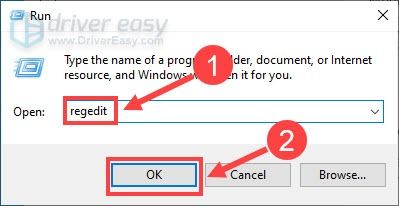
- بائیں پین پر درج ذیل راستے پر جائیں:
HKEY_LOCAL_MACHINE OF سافٹ ویئر پالیسیاں مائیکروسافٹ WindowsInkWorkspace .
اگر آپ کو یہ فولڈر نظر نہیں آتا ہے تو ، پر دبائیں مائیکرو سافٹ کی اور منتخب کریں نئی > چابی بنانا ونڈوزینک ورککس اسپیس .
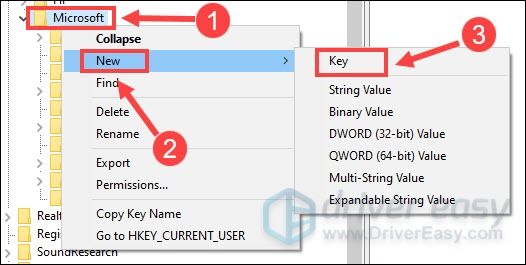
- دائیں پین پر ، پر ڈبل کلک کریں اجازت دیں WindowsInkWorkspace اور ویلیو ڈیٹا کو سیٹ کریں 0 . پھر ، کلک کریں ٹھیک ہے .
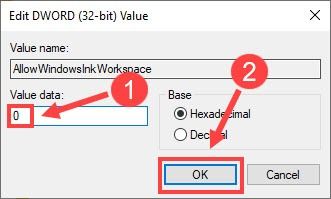
جیسا کہ اوپر ، اگر آپ کو یہ ترتیب نہیں دکھائی دیتی ہے تو ، دائیں پین میں کسی بھی خالی جگہ پر دائیں کلک کریں اور منتخب کریں نئی > DWORD (32 بٹ) قدر . پھر نئی کلید کا نام بطور اجازت دیں WindowsInkWorkspace اور اس کے ویلیو ڈیٹا کو سیٹ کریں 0 .
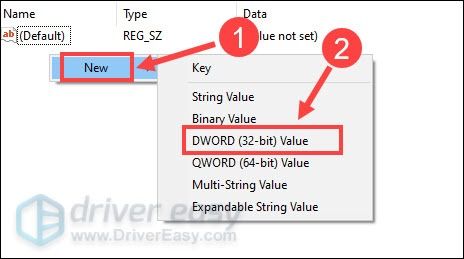
- تبدیلیوں کو لاگو کرنے کے لئے اپنے پی سی کو دوبارہ شروع کریں۔
اس عمل کو مکمل کرنے کے بعد ، آپ کا XP Pen اب معمول کی حالت میں واپس آجانا چاہئے۔
امید ہے کہ مذکورہ بالا اصلاحات میں سے ایک آپ کے XP Pen کے کام نہ کرنے کا مسئلہ حل کرے گا۔ اگر آپ کے پاس مزید سوالات یا مشورے ہیں تو ، براہ کرم نیچے کوئی تبصرہ نہ کریں۔
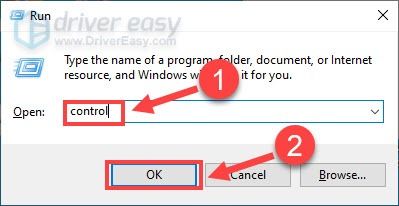
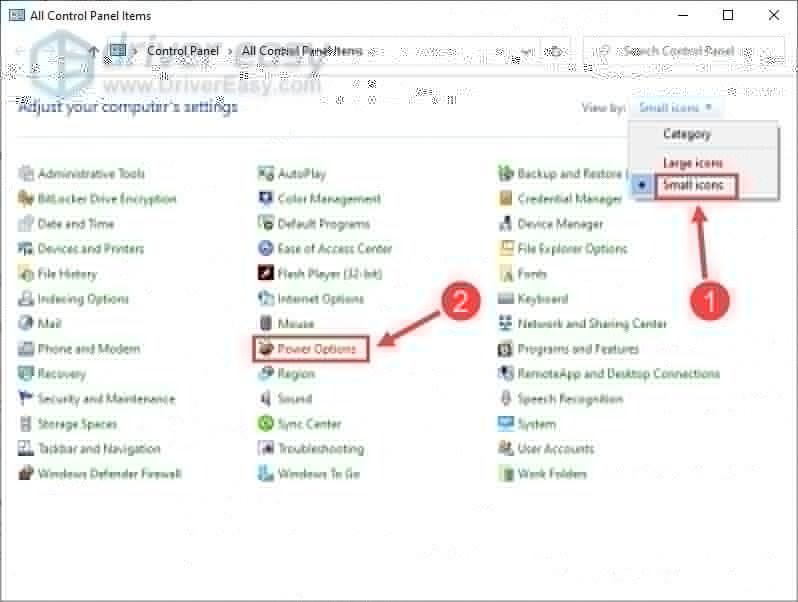
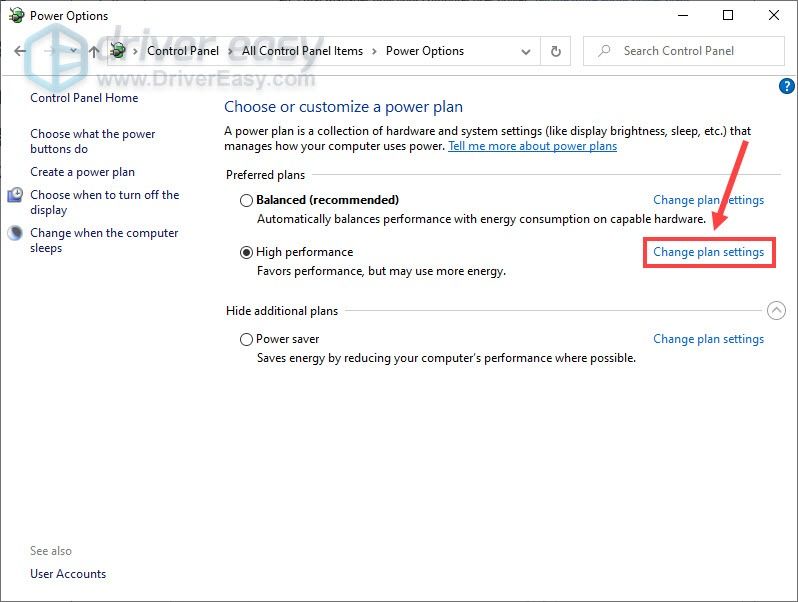
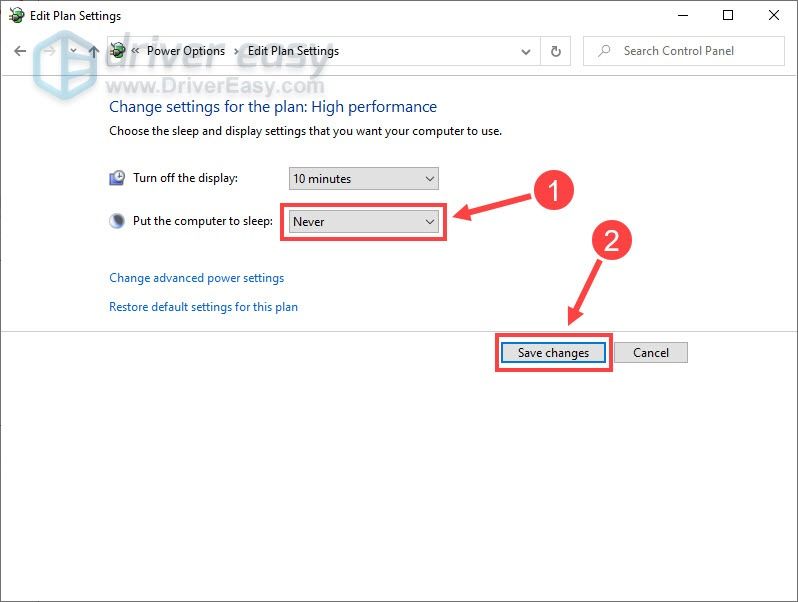
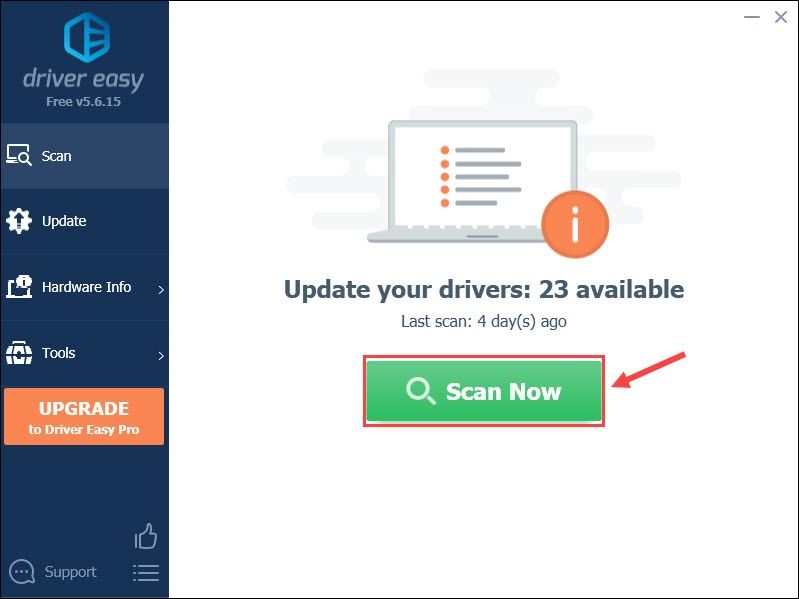
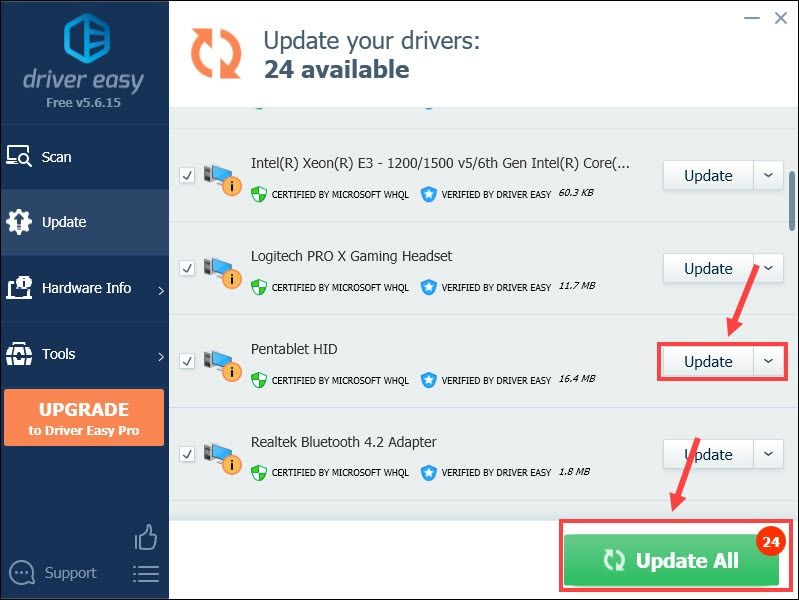
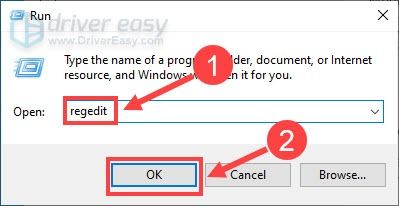
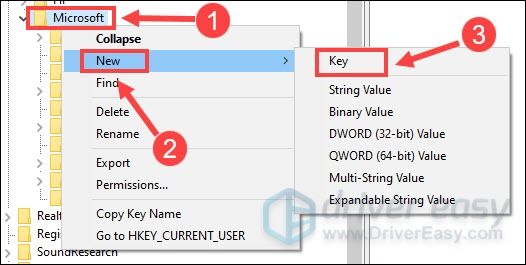
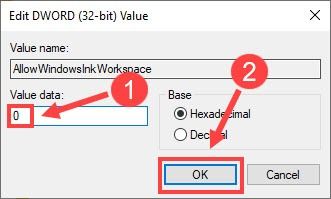
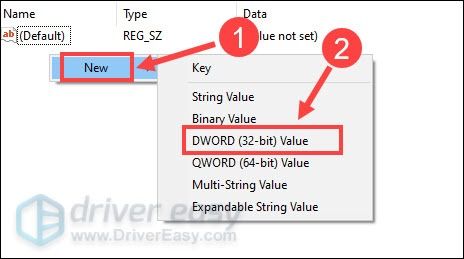






![ریسیڈنٹ ایول ولیج پی سی پر کریش ہو رہا ہے [حل]](https://letmeknow.ch/img/other/52/resident-evil-village-crash-sur-pc.jpg)